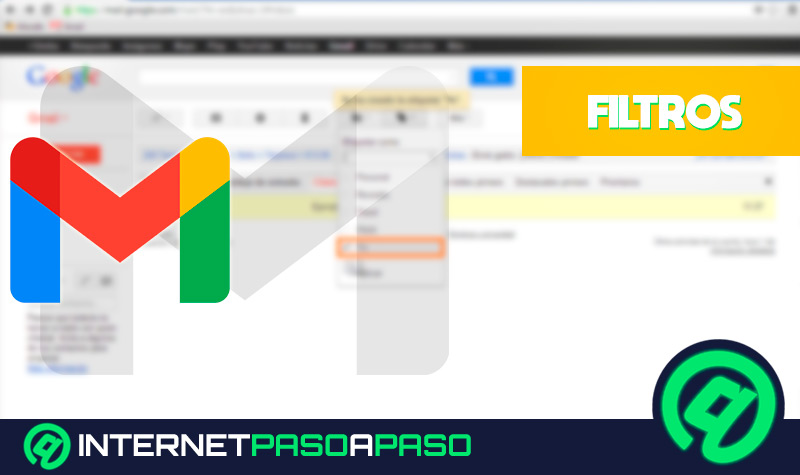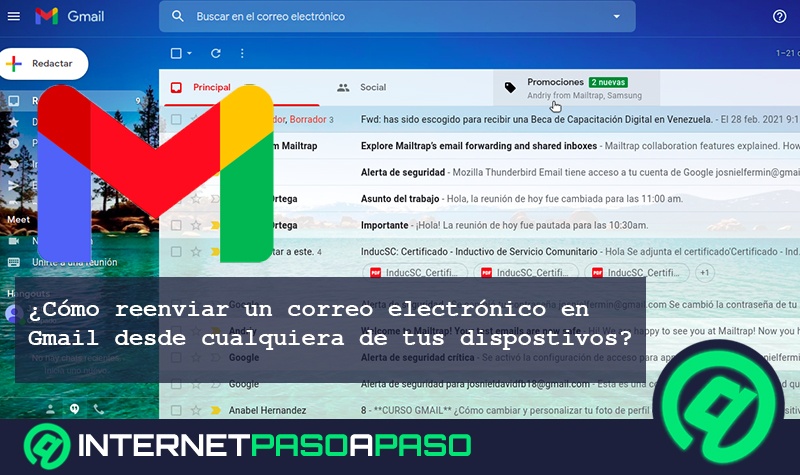Gmail es uno de los servicios de correo más utilizados en todo el mundo, tanto por particulares como por empresas, debido a la gran cantidad de utilidades que ofrece a sus usuarios.
Una de estas facilidades es la capacidad de automatizar en cierta medida el proceso de respuesta de los correos electrónicos mediante la creación de plantillas de respuesta rápida, lo cual representa un significativo ahorro de tiempo.
Esta función es más utilizada por empresas, puesto que tiene una mayor necesidad de agilizar sus procesos. De cualquier manera, seas miembro de una empresa o un particular, te enseñaremos cómo sacar todo el provecho de esta útil herramienta que nos ofrece Gmail.
¿Qué son las plantillas de respuesta de Gmail y cuáles son las ventajas de utilizarlas en mi correo electrónico?
Una plantilla de respuesta consta de un archivo HTML reutilizable y editable de tal manera que funcione de forma predeterminada como respuesta a los correos recibidos, según se especifique en la configuración. Su utilidad radica en el ahorro de tiempo que proporciona a la hora de responder correos electrónicos de forma masiva, puesto que nos reduce el trabajo de tener que escribir el mismo mensaje múltiples veces.
En lugar de esto, todo lo que tenemos que hacer es seleccionar la plantilla correcta y hacer clic sobre esta para enviar un mensaje completo de respuesta. Para esto, es necesario tener preparadas varias plantillas con diferentes respuestas, de forma que pueda adaptarse al contexto del correo.
Además de esto, al eliminar la necesidad de transcribir repetidamente un correo para llegar a varios destinatarios, las plantillas ayudan a eliminar los errores ortográficos y a proveer un formato uniforme para las respuestas. Son ideales también para la propagación de contenido de campaña publicitaria empresarial, permitiendo esparcir la información de forma rápida y precisa, además de incluir el código subyacente del correo de la empresa escrito en el mensaje.
Se trata de una opción muy útil para las empresas nuevas, ya que el usar plantillas de correo ayuda a mantener el concepto de uniformidad y profesionalismo organizacional, pues permite la inclusión de marcas y logotipos.
¿Cuándo es conveniente crear plantillas de respuesta de correos en Gmail? Situaciones más prácticas
Las plantillas de Gmail se usan principalmente en ambientes laborales, puesto que es donde hay mayor tráfico de información por correo electrónico, y mayor necesidad de difusión de contenido. Esta función puede ser muy bien aprovechada por una empresa de reciente creación para darse a conocer, mediante la implementación de una base de datos de la cual puede obtener los correos necesarios para hacerse conocer.
Funciona también para organizaciones ya establecidas que tienen un tráfico pesado de comunicación con sus clientes vía correo electrónico, permitiéndoles ofrecer respuestas rápidas a sus contactos. Es también una herramienta muy útil para las empresas, páginas o FreeLancers que trabajan con una sección de Q & A (preguntas y respuestas) por correo electrónico, puesto que, en muchos casos, las preguntas de muchos contactos son similares, y pueden ser respondidas rápidamente por medio de una plantilla.
Aprende paso a paso cómo crear y utilizar tus propias plantillas de respuesta de correos en Gmail en cualquier dispositivo
La creación de plantillas en Gmail es un proceso que tiene su complejidad, puesto que antes de poder emplear a utilizarlas es necesario habilitar la opción de crearlas. Por lo general, esta función viene habilitada por defecto, sin embargo, no está demás asegurarse de que podremos acceder a esta característica sin ningún problema.
Cabe resaltar que, si bien la mayoría de las funciones de Gmail están disponibles en todas sus plataformas, la posibilidad de crear y utilizar plantillas es exclusiva de la versión web, de modo que no podremos hacerlo en la aplicación móvil.
Veamos a continuación:
Crear plantillas desde el portal web de Gmail
El servicio de correo Gmail en su portal web nos brinda una mejor visualización de las herramientas disponibles, por lo que es muy sencillo crear una plantilla de respuesta, además de que facilita al usuario el acceso a estas una vez están creadas. Antes de poder utilizarlas, lo primero que tenemos que hacer es activar la opción de plantillas de Gmail. De esta manera tendremos la opción de crearlas, editarlas y acceder a ellas.
Para ello, solo debes guiarte por el siguiente procedimiento:
- Abre tu navegador y entra a
Gmail.com. - Inicia sesión en Gmail con tus credenciales de usuario.
- Haz clic sobre el icono de engranaje en la esquina superior izquierda para abrir la ventana de configuración rápida.
- Pulsa en “Abrir toda la configuración”.
- Ingresa a la pestaña “Avanzadas”.
- Desliza hasta encontrar la opción “Plantillas” y haz clic en “Habilitar”.
- Desplázate hasta el final de la página y haz clic en “Guardar cambios”.
Una vez realizado el procedimiento, tendremos acceso a la opción de crear, guardar, cargar y editar las plantillas para usarlas en nuestras respuestas rápidas.
Para crear una plantilla nueva solo debes seguir estos pasos:
- Haz clic en el botón “Redactar” en la barra de menú lateral.
- Redacta el asunto cuerpo del mensaje.
- Antes de enviarlo, presiona los tres puntos en la esquina inferior derecha de la ventana de redacción, para abrir las opciones del mensaje.
- Haz clic en la opción “Plantillas”.
- Posiciona el cursor sobre “Guardar borrador como plantilla”.
- Selecciona “Guardar como plantilla nueva”.
Plantillas prediseñadas en Gmail ¿Cuáles son las más útiles y cómo acceder a ellas en cualquiera de mis equipos?
Aunque Gmail nos ofrece una gran variedad de herramientas para casi cualquier situación, no cuenta con plantillas predeterminadas para respuestas rápidas, por lo que que recae en el usuario el crear una base de datos de plantillas. Este proceso puede ser algo tedioso, ya que es necesario escribir manualmente cada plantilla y guardarla, de modo que podamos acceder a ella para un futuro uso en caso de ser necesario
Sin embargo, en su versión web, es posible acceder a extensiones del navegador Google Chrome que nos darán acceso a una gran cantidad de plantillas predeterminadas que podremos usar en nuestros mensajes de Gmail. Estas muestras varían en diseño y propósito, todas cuentan con una estética visualmente agradable, diseño uniforme y calidad profesional, de manera que podremos utilizarlas para una gran variedad de propósitos, de forma completamente gratuita.
Entre las mejores opciones para este tipo de extensiones tenemos la llamada “Briskine: Email templates for Gmail” que nos permite acceder a una gran base de datos de plantillas profesionales prediseñadas, así como crear nuestros propios diseños.

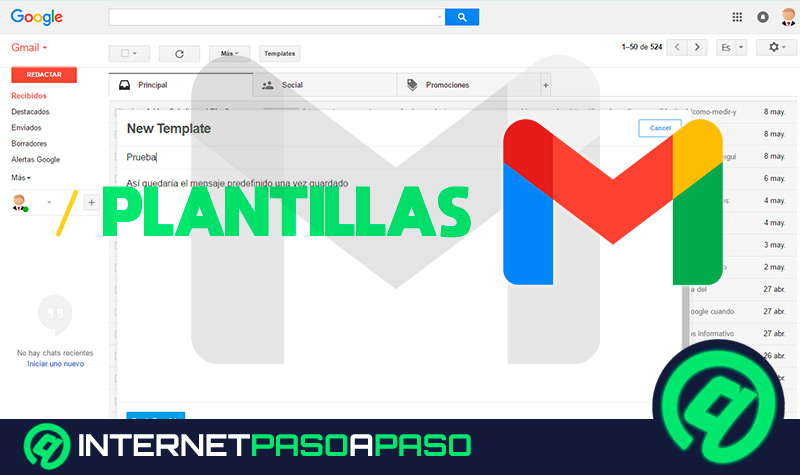
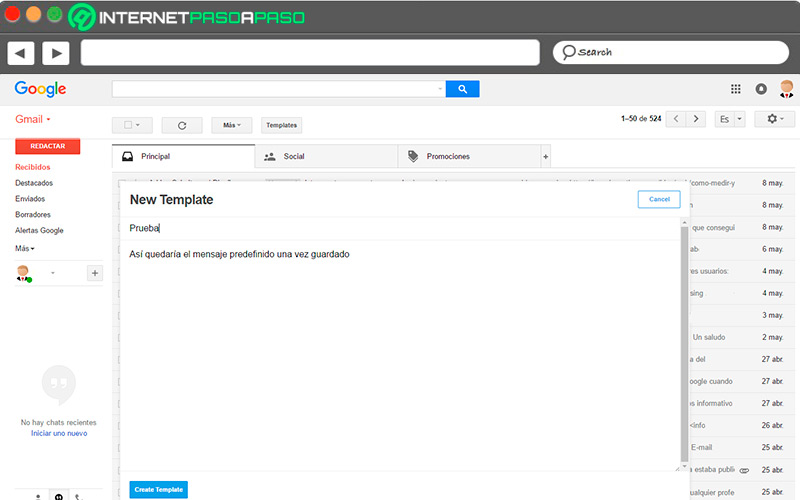
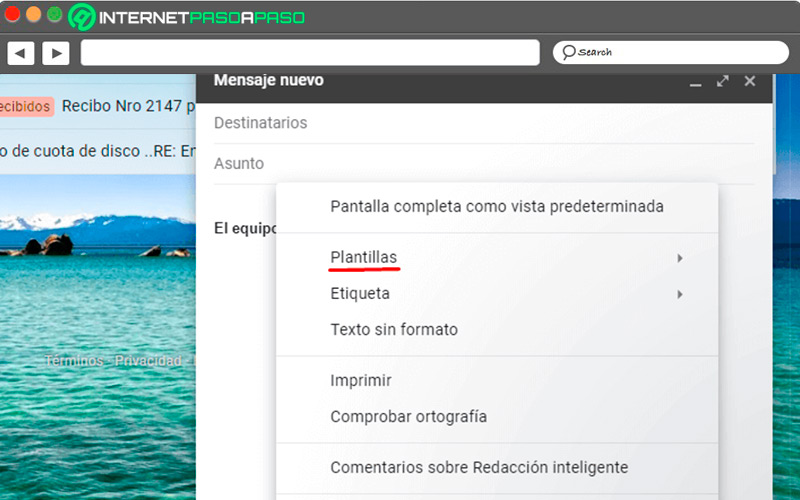
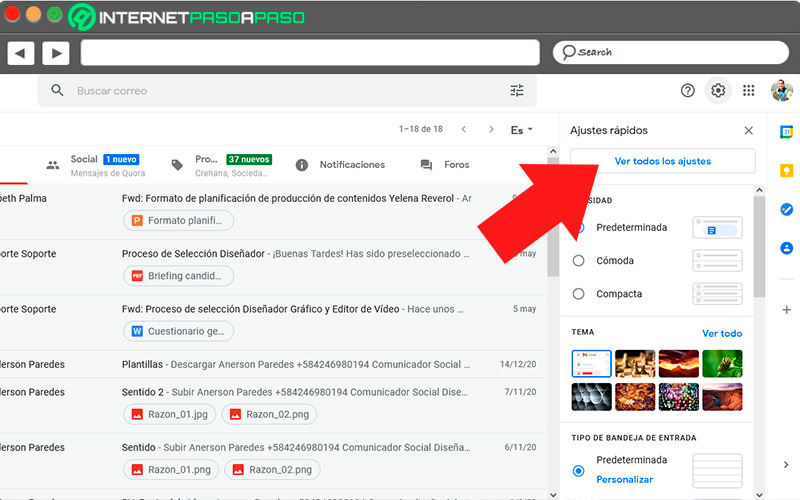
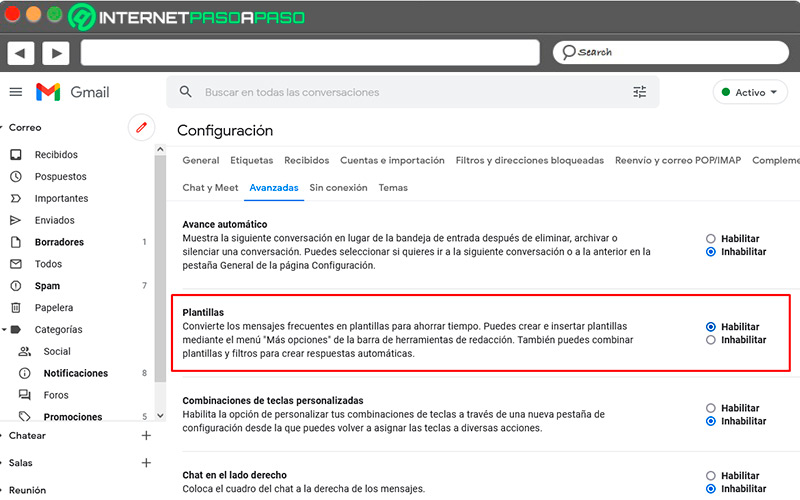
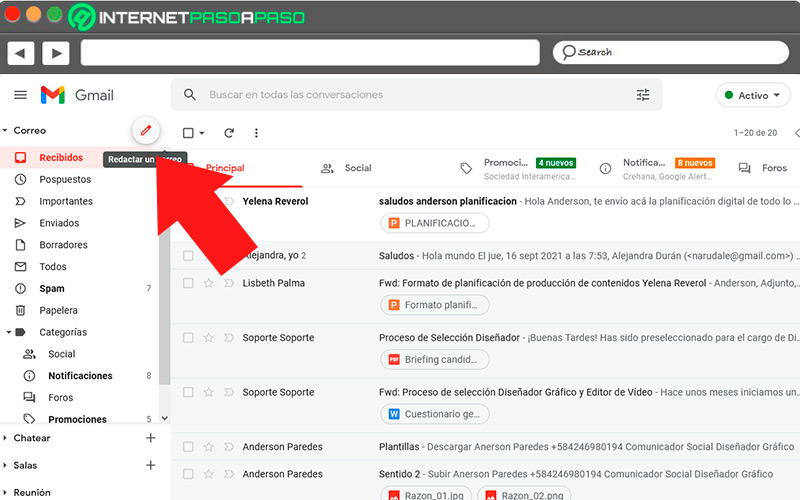
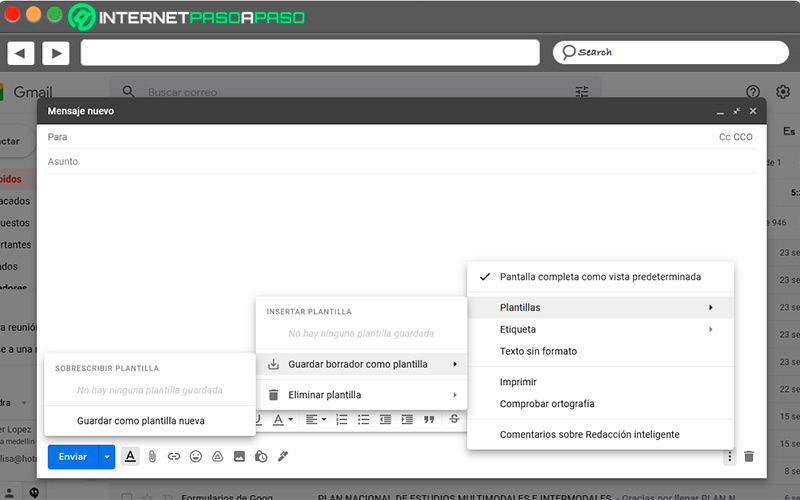
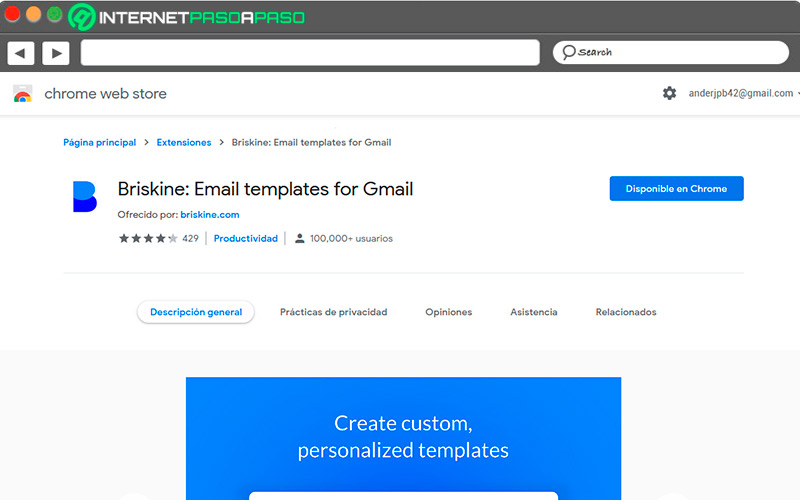


![¿Para qué sirve Gmail y cuáles son las principales funciones y ventajas de este servicio de correo electrónico gratuito de Google? Lista [year]](https://internetpasoapaso.com/wp-content/uploads/Para-que-sirve-Gmail-y-cuales-son-las-principales-funciones-y-ventajas-de-este-servicio-de-correo-electronico-gratuito-de-Google-Lista-2021-1.jpg)